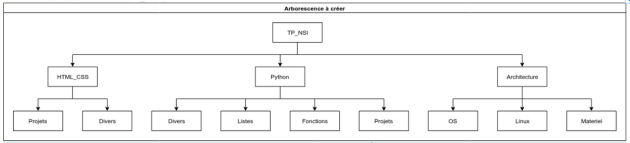5. Testez-vous : pratiquer la ligne de commande
Pratiquer la ligne de commande
L'exercice est à réaliser sur les postes de la salle de cours.
Dans tous les cas, n'utilisez pas l'interface graphique de l'OS, tout doit être fait en ligne de commandes : pratiquer la ligne de commande est le seul moyen de retenir les commandes.
Faites toutes les manipulations demandées (pas de compte rendu à compléter) ; en cas de blocage ou de difficulté, appeler l'enseignant.
Faites valider le travail réalisé lors de la dernière question (création d'un script bash).
Question
A faire 1
Dans votre terminal, saisissez la commande pour vous rendre dans le dossier /etc/network en navigation absolue.
On prendra soin d'utiliser l'auto-complétion.
Indice
Il faut trouver la commande puis lire la question...
Question
A faire 2
Lister l'ensemble du contenu de ce dossier. Combien trouvez-vous de dossiers et fichiers ?
Indice
Les fichiers et les dossiers sont généralement de couleurs différentes.
Question
A faire 3
Dans votre terminal, saisissez la commande pour revenir dans le dossier de l'utilisateur courant en navigation relative (c'est à dire : saisir l'adresse relative, depuis le répertoire atteint à la question précédente).
Indice
Il faut utiliser pour cela les .. qui permettent de remonter de niveau dans l'arborescence.
Question
A faire 4
Dans votre terminal, saisissez la commande en navigation relative pour vous rendre dans le dossier /etc/vim.
Indice
On se trouve dans le dossier utilisateur, il faut donc remonter jusqu'à la racine / pour redescendre dans /etc/vim
Question
A faire 5
Vous êtes à nouveau dans votre dossier personnel, on peut en être sûr avec la commande pwd.
Lister les dossiers cachés du dossier courant. Comment les fichiers cachés sont-il crées sur Linux ?
Question
A faire 6
On considère que votre dossier personnel est celui du home de l'arborescence ci-dessous :

Reproduire le contenu de /home dans votre dossier (donc en partant des dossiers max/ et elsa/), uniquement avec un terminal.
Faire valider votre travail par votre enseignant.
Supprimer en 1 ligne de commande les dossiers max/ et elsa/. Faites valider par votre enseignant avant d'appuyer sur la touche Entrée.
Question
A faire 7
Faire une copie du fichier host.conf dans votre répertoire personnel, puis renommer cette copie en myhost.conf (toujours en ligne de commande). Ce fichier host.conf se trouve dans le dossier /etc/.
Indice
Pour renommer, on peut utiliser la commande mv (move) qui sert à déplacer : en déplaçant dans le même répertoire, l'effet est celui d'un renommage.
On se place dans le répertoire où se trouve notre copie du fichier host.conf et l'on entre la commande :
mv host.conf myhost.confQuestion
A faire 8
Se placer à la racine de votre répertoire personnel. Sans se déplacer, et en s'inspirant des manipulations précédentes :
créer un dossier copie_TP
copier un des fichiers du dossier /etc/vim dans le dossier copie_TP
lister le contenu du dossier copie_TP
déplacer les fichiers de copie_TP vers /tmp
Création d'un script Bash
Les commande 'bash' sont très utiles dans les scripts pour automatiser des actions ou des processus. Créons notre premier fichier bash.
Question
A faire 9
Utiliser l'éditeur de texte Nano pour créer le fichier creation_arborescence.sh : nano creation_arborescence.sh
On vous demande, en 10 lignes maximum, de reproduire cette arborescence en mettant les commandes les unes à la suite des autres (sur des lignes différentes) dans le fichier précédemment crée.
Une fois crée, le fichier doit être rendu exécutable, on peut le faire en ligne de commande (nous le verrons plus tard) ou, via l'explorateur de fichiers de votre système, en ouvrant les propriétés du fichier puis dans l'onglet Permissions, cocher la case qui va bien...
Après validation par l'enseignant, se rendre ensuite dans le dossier avec un terminal, puis lancer le fichier :
Soit en double-cliquant dessus puis lancer dans un terminal,
Soit en lançant la commande suivante :
sh creation_arborescence.sh